
Αυτό το λογισμικό θα διατηρήσει τα προγράμματα οδήγησης σας σε λειτουργία και σε λειτουργία, διατηρώντας έτσι ασφαλή από συνηθισμένα σφάλματα υπολογιστή και αστοχία υλικού. Ελέγξτε όλα τα προγράμματα οδήγησης τώρα σε 3 εύκολα βήματα:
- Κατεβάστε το DriverFix (επαληθευμένο αρχείο λήψης).
- Κάντε κλικ Εναρξη σάρωσης για να βρείτε όλα τα προβληματικά προγράμματα οδήγησης.
- Κάντε κλικ Ενημέρωση προγραμμάτων οδήγησης για να λάβετε νέες εκδόσεις και να αποφύγετε δυσλειτουργίες του συστήματος.
- Το DriverFix έχει ληφθεί από το 0 αναγνώστες αυτόν τον μήνα.
ο κατάλογος συμφραζόμενων ανοίγει όταν κάνετε δεξί κλικ στην επιφάνεια εργασίας ή σε μια συντόμευση φακέλου, αρχείου και λογισμικού. Αυτό ανοίγει ένα μικρό μενού με μια ποικιλία εύχρηστων επιλογών και συντομεύσεων. Τα Windows 10 δεν περιλαμβάνουν ενσωματωμένες επιλογές για την προσαρμογή αυτών των μενού, αλλά μπορείτε ακόμα να τις διαμορφώσετε είτε με την επεξεργασία του μητρώου μόνοι σας είτε με κάποιο επιπλέον λογισμικό. Αυτά είναι μερικά από τα πακέτα λογισμικού τρίτων για τα Windows 10 με τα οποία μπορείτε να προσαρμόσετε το μενού περιβάλλοντος.
Προσθέστε νέο συντομεύσεις λογισμικού και ιστότοπου στο μενού περιβάλλοντος επιφάνειας εργασίας
Το Context Menu Editor είναι ένα καλό βοηθητικό πρόγραμμα για την προσθήκη συντομεύσεων λογισμικού και ιστότοπων στο μενού περιβάλλοντος της επιφάνειας εργασίας με. Προσθέστε αυτό το πρόγραμμα στα Windows 10 πατώντας το Λήψη αρχείου κουμπί σε αυτήν την σελίδα. Αποθηκεύεται ως συμπιεσμένος φάκελος Zip, τον οποίο μπορείτε να αποσυμπιέσετε ανοίγοντας τον στην Εξερεύνηση αρχείων και επιλέγοντας Αποσυμπίεση όλων. Ανοίξτε το λογισμικό από τον εξαγόμενο φάκελο.
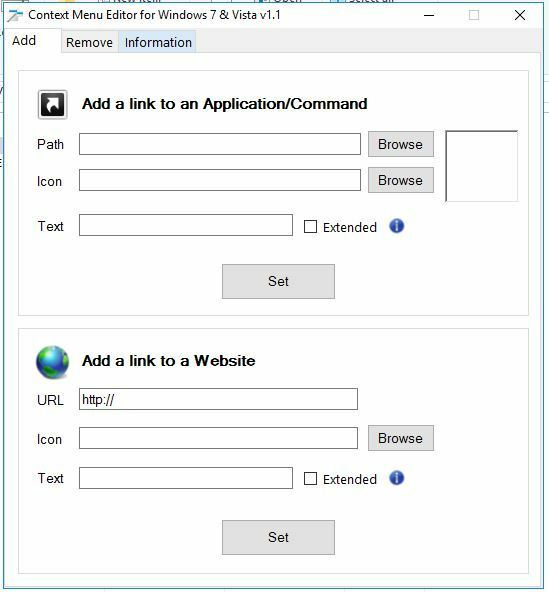
- Όταν ανοίξετε το παραπάνω παράθυρο, μπορείτε να πατήσετε το Ξεφυλλίζω κουμπί δίπλα στο πλαίσιο κειμένου Path για να επιλέξετε μια συντόμευση προγράμματος για προσθήκη στο μενού περιβάλλοντος.
- Στη συνέχεια, εισαγάγετε έναν τίτλο για τη συντόμευση στο πλαίσιο κειμένου.
- Πάτα το Σειρά κουμπί και κάντε δεξί κλικ στην επιφάνεια εργασίας για να ανοίξετε το μενού περιβάλλοντος. Τώρα θα περιλαμβάνει τη συντόμευση λογισμικού που μόλις προσθέσατε.
- Για να προσθέσετε μια νέα συντόμευση ιστότοπου στο μενού, εισαγάγετε μια διεύθυνση τοποθεσίας στο πλαίσιο κειμένου URL.
- Πληκτρολογήστε έναν τίτλο για τον ιστότοπο στο πλαίσιο κειμένου.
- Κάντε κλικ στο Σειρά κουμπί στο κάτω μέρος του παραθύρου. Στη συνέχεια, μπορείτε να ανοίξετε αυτήν τη σελίδα ιστότοπου κάνοντας κλικ στη νέα συντόμευσή της στο μενού περιβάλλοντος.
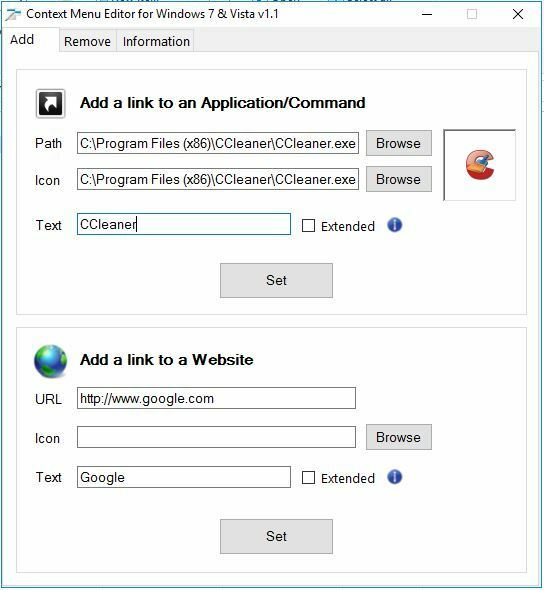
Προσθέστε νέες συντομεύσεις αρχείων στο μενού περιβάλλοντος
Δεν μπορείτε να προσθέσετε συντομεύσεις αρχείων για έγγραφα και εικόνες στο μενού περιβάλλοντος με το Πρόγραμμα επεξεργασίας μενού περιβάλλοντος. Για να το κάνετε αυτό, προσθέστε FileMenu Εργαλεία στα Windows 10 από Softpedia. Κάντε κλικ Κατεβάστε σε αυτήν τη σελίδα για να αποθηκεύσετε τη ρύθμισή της και εκτελέστε το πρόγραμμα εγκατάστασης για να προσθέσετε το πρόγραμμα στην επιφάνεια εργασίας ή στον φορητό υπολογιστή σας.
- Όταν ανοίξετε το παράθυρο του προγράμματος παρακάτω, κάντε κλικ στο Εντολές του FileMenu Εργαλεία αν δεν έχει ήδη επιλεγεί.
-
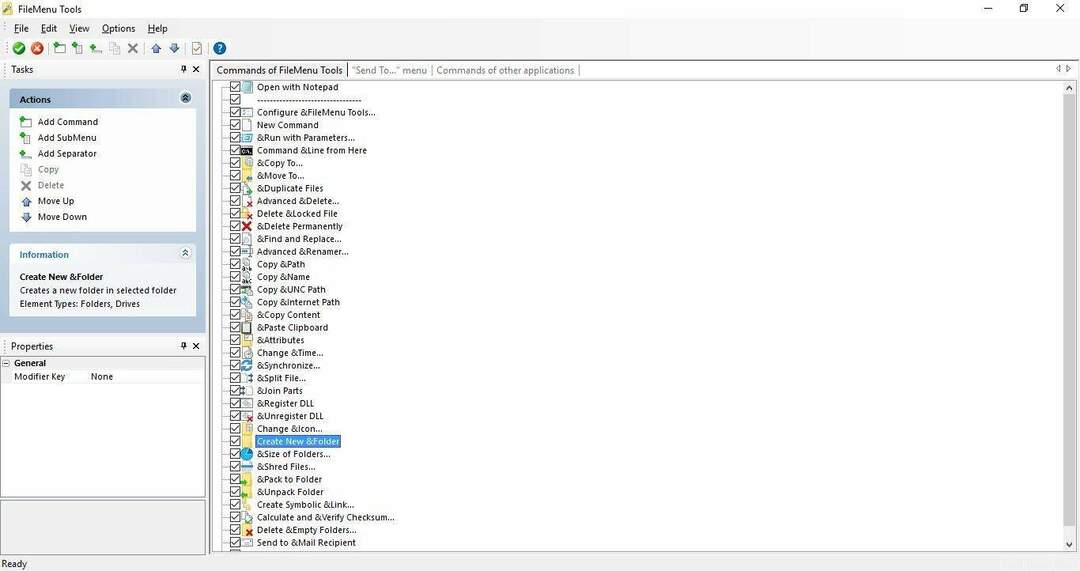 Πάτα το Προσθήκη εντολής για να προσθέσετε μια νέα συντόμευση.
Πάτα το Προσθήκη εντολής για να προσθέσετε μια νέα συντόμευση. - Μπορείτε να επιλέξετε Εκτελέστε πρόγραμμα από το αναπτυσσόμενο μενού Ενέργεια.
- Κάντε κλικ στο πλαίσιο του Προγράμματος και πατήστε το κουμπί… για να επιλέξετε ένα αρχείο για να ανοίξει η συντόμευση.
- Διαγράφω Νέα εντολή από το πλαίσιο κειμένου Μενού και εισαγάγετε τον τίτλο του αρχείου εκεί.
- Στη συνέχεια, κάντε κλικ στο Εφαρμογή αλλαγών κουμπί.
- Θα πρέπει να κάνετε δεξί κλικ στην επιφάνεια εργασίας για να ανοίξετε το μενού περιβάλλοντος, το οποίο τώρα περιλαμβάνει ένα νέο FileMenu Εργαλεία υπομενού με μια ποικιλία επιπλέον επιλογών. Αυτό θα περιλαμβάνει επίσης τη νέα συντόμευση αρχείου που προσθέσατε σε αυτήν. Κάντε κλικ στη συντόμευση και επιλέξτε ένα πρόγραμμα για να ανοίξετε το αρχείο.
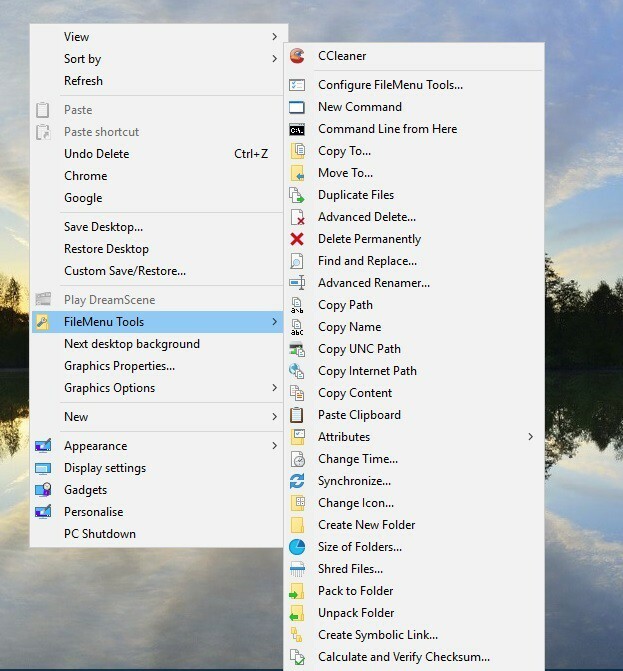
Προσαρμόστε το μενού "Αποστολή σε"
- Τα μενού περιβάλλοντος φακέλου περιλαμβάνουν ένα Στέλνω σε μενού, με το οποίο μπορείτε επίσης να προσαρμόσετε FileMenu Εργαλεία. Για να το κάνετε αυτό, κάντε κλικ στο Μενού "Αποστολή σε" στο παράθυρο του λογισμικού όπως παρακάτω.
-
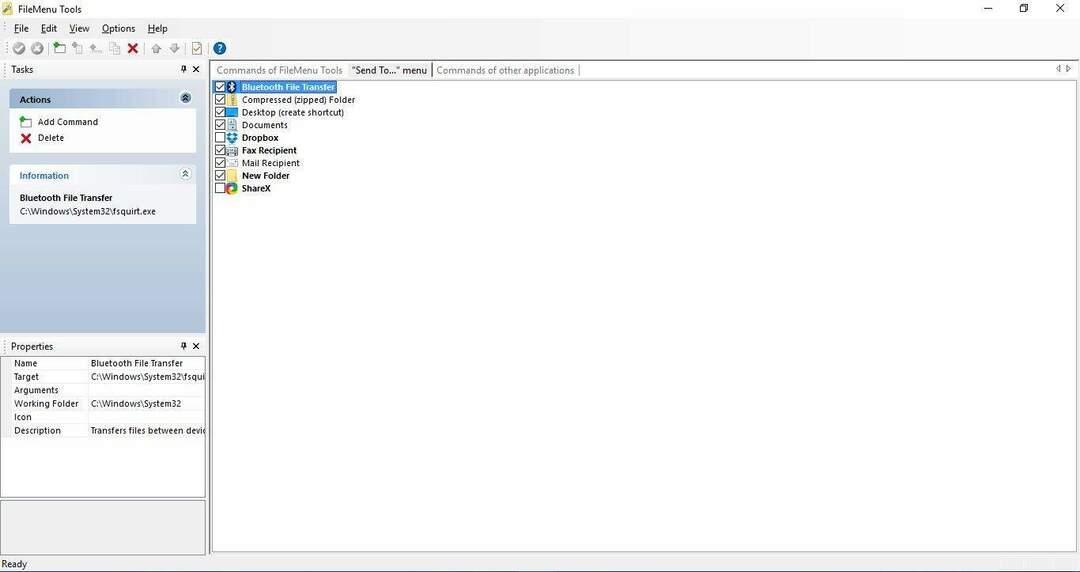 Μπορείς διαγράφω αντικείμενα ήδη στο Στέλνω σευπομενού επιλέγοντάς τα και κάνοντας κλικ στο Διαγραφή.
Μπορείς διαγράφω αντικείμενα ήδη στο Στέλνω σευπομενού επιλέγοντάς τα και κάνοντας κλικ στο Διαγραφή.
- Για να προσθέσετε ένα στοιχείο στο Στέλνω σευπομενού, επιλέξτε Προσθήκη εντολής στα αριστερά.
- Επιλέξτε το πλαίσιο Όνομα και εισαγάγετε έναν τίτλο για το αντικείμενο.
- Κάντε κλικ στο πλαίσιο Target και εισαγάγετε μια διαδρομή φακέλου για το Στέλνω σε είδος. Εναλλακτικά, μπορείτε να κάνετε κλικ στο κουμπί… για να επιλέξετε ένα exe αρχείο.
-
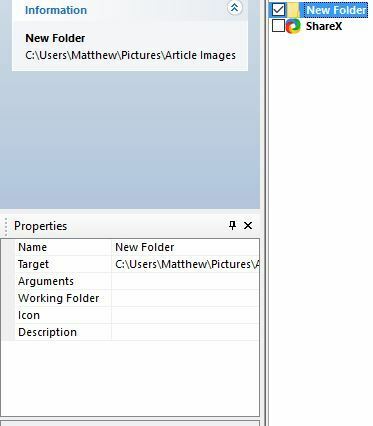 Πάτα το Εφαρμογή αλλαγών κουμπί για να εφαρμόσετε το νέο Στέλνω σε ρυθμίσεις μενού.
Πάτα το Εφαρμογή αλλαγών κουμπί για να εφαρμόσετε το νέο Στέλνω σε ρυθμίσεις μενού.
Διαγράψτε τις Επιλογές λογισμικού τρίτων μερών και τις συντομεύσεις στο μενού περιβάλλοντος
- Κάποιο λογισμικό τρίτων προσθέτει νέες συντομεύσεις και επιλογές στο μενού περιβάλλοντος. Μπορείτε να τα διαγράψετε επιλέγοντας Εντολές άλλων εφαρμογών στο FileMenu Παράθυρο εργαλείων όπως παρακάτω. Σημειώστε ότι πρέπει επίσης να εκτελέσετε FileMenu Εργαλεία ως διαχειριστής του διαγράφω στοιχεία τρίτου μέρους στα μενού περιβάλλοντος.
-
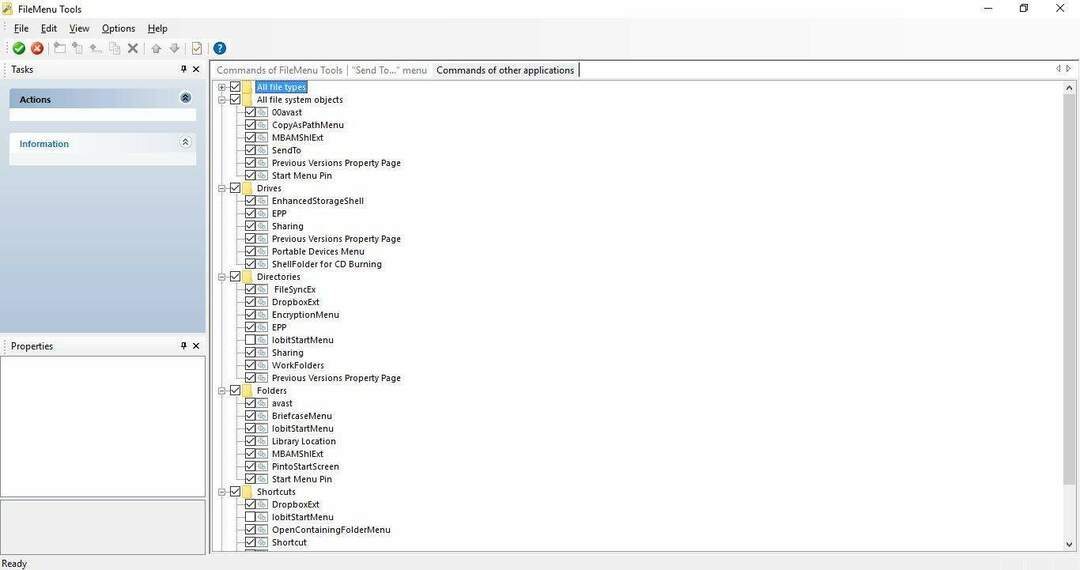 Τώρα κάντε κλικ στα επιλεγμένα πλαίσια ελέγχου για να αφαιρέσετε τα στοιχεία τους από το μενού περιβάλλοντος.
Τώρα κάντε κλικ στα επιλεγμένα πλαίσια ελέγχου για να αφαιρέσετε τα στοιχεία τους από το μενού περιβάλλοντος. - Πάτα το Εφαρμογή αλλαγών κουμπί προς διαγράφω τα στοιχεία μενού περιβάλλοντος λογισμικού.
Προσθήκη νέων αρχείων στο νέο Υπομενού
Το μενού περιβάλλοντος περιλαμβάνει ένα Νέοςυπομενού από την οποία μπορείτε να επιλέξετε να ρυθμίσετε νέους τύπους αρχείων και να τους προσθέσετε στην επιφάνεια εργασίας. Μπορείτε να προσθέσετε περισσότερες μορφές αρχείων σε αυτό υπομενού με το δεξί κλικ Enhancer. Επιλέγω Κάντε δεξί κλικ στο Enhancerσε αυτήν την σελίδα για να προσθέσετε την έκδοση δωρεάν λογισμικού στην επιφάνεια εργασίας σας. Στη συνέχεια, εκτελέστε το λογισμικό και επιλέξτε Πρόγραμμα επεξεργασίας νέου μενού για να ανοίξετε το παράθυρο που φαίνεται ακριβώς παρακάτω.
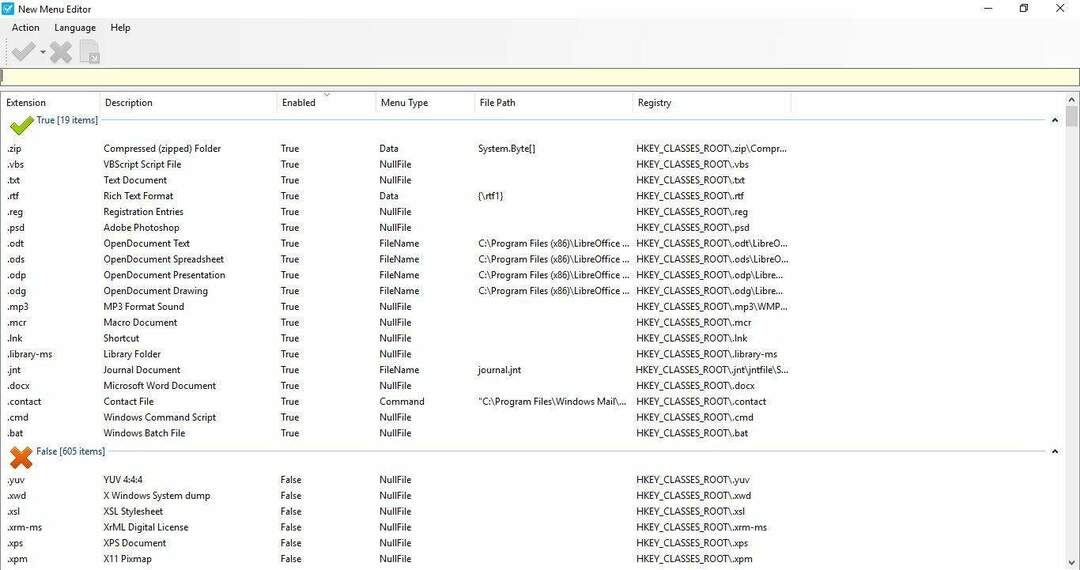
- Επιλέξτε μια μορφή αρχείου για προσθήκη στο Νέος μενού από τη Λάθος λίστα.
- Κάντε κλικ στο πράσινο κουμπί επιλογής.
- Στη συνέχεια, θα πρέπει να βρείτε τη μορφή αρχείου στο Νέοςυπομενού μετά από λίγα λεπτά (αλλά αν δεν κάνετε επανεκκίνηση των Windows). Μπορείτε να κάνετε δεξί κλικ στην επιφάνεια εργασίας και να επιλέξετε Νέος για να ανοίξετε το υπομενού που εμφανίζεται απευθείας παρακάτω.
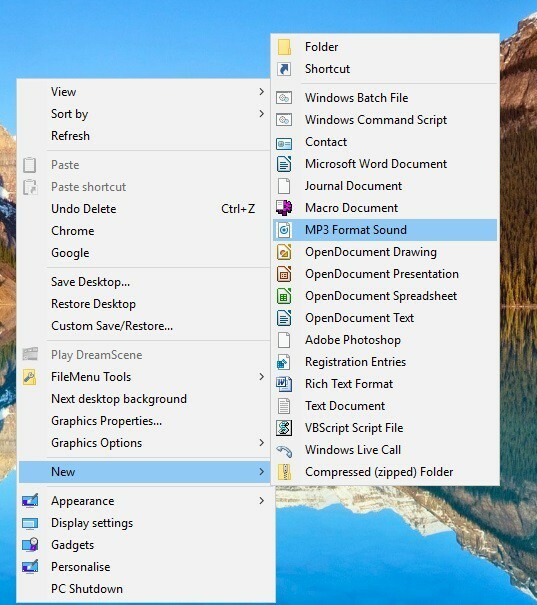
Προσθέστε διαφάνεια και νέα χρώματα στο μενού περιβάλλοντος
Εκτός από την προσθήκη και την αφαίρεση συντομεύσεων και επιλογών από το μενού περιβάλλοντος, μπορείτε να προσθέσετε λίγο διαφάνεια και νέα χρώματα σε αυτό Μου0 Διαφανές μενού. Μπορείτε να κάνετε κλικ Κατεβάστε στο Διαφανές Μενού Moo0 Softpedia σελίδα για να αποθηκεύσετε το πρόγραμμα εγκατάστασής του. Ανοίξτε το αρχείο εγκατάστασης για να το προσθέσετε στα Windows 10.
- Όταν εκτελείτε το λογισμικό, κάντε δεξί κλικ στο εικονίδιο του δίσκου συστήματος και επιλέξτε Διαφάνεια μενού.
- Επιλέξτε μια τιμή διαφάνειας από το μενού.
- Στη συνέχεια, κάντε δεξί κλικ στην επιφάνεια εργασίας για να ανοίξετε το νέο, διαφανές μενού περιβάλλοντος όπως φαίνεται παρακάτω.
-
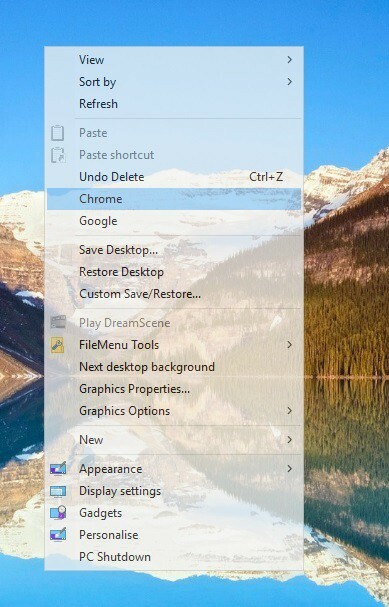 Για να προσθέσετε νέα χρώματα, κάντε κλικ στο Μενού δέρματος στο μενού του λογισμικού για να ανοίξετε το υπομενούαπεικονίζεται ακριβώς παρακάτω.
Για να προσθέσετε νέα χρώματα, κάντε κλικ στο Μενού δέρματος στο μενού του λογισμικού για να ανοίξετε το υπομενούαπεικονίζεται ακριβώς παρακάτω. -
 Ορίστε μια επιλογή χρώματος από αυτό το μενού και κάντε δεξί κλικ στην επιφάνεια εργασίας ξανά για να ανοίξετε το προσαρμοσμένο μενού περιβάλλοντος όπως παρακάτω. Σημειώστε ότι αυτό μπορεί επίσης τροποποιώ χρώματα μενού σε άλλες εφαρμογές.
Ορίστε μια επιλογή χρώματος από αυτό το μενού και κάντε δεξί κλικ στην επιφάνεια εργασίας ξανά για να ανοίξετε το προσαρμοσμένο μενού περιβάλλοντος όπως παρακάτω. Σημειώστε ότι αυτό μπορεί επίσης τροποποιώ χρώματα μενού σε άλλες εφαρμογές.
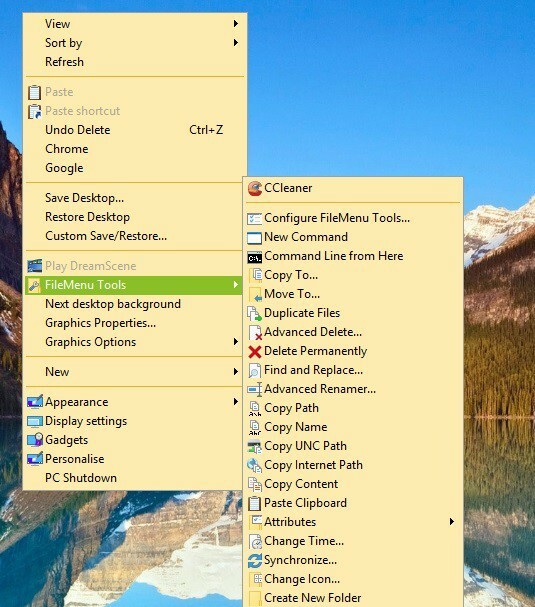
Υπάρχουν πολλοί τρόποι που μπορείτε προσαρμόστε το μενού περιβάλλοντος με αυτά τα προγράμματα. Το μενού περιβάλλοντος σας δίνει έναν εντελώς νέο τρόπο ρύθμισης συντομεύσεων σε λογισμικό, αρχεία, ιστότοπους και επιλογές συστήματος. Επεκτείνοντας τα μενού περιβάλλοντος, μπορείτε στη συνέχεια να καταργήσετε τις συντομεύσεις μενού επιφάνειας εργασίας και μενού Έναρξη.

![Τι είναι το RSGUPD.exe και πώς να το αφαιρέσετε [Expert Guide]](/f/04a732616b98658e5fcecef59d34d13c.jpg?width=300&height=460)
